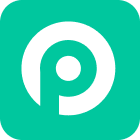Vous êtes un utilisateur d'iPhone aventureux qui aime découvrir les dernières fonctionnalités avant tout le monde ? Si vous avez installé la version bêta développeur d'iOS 18, il se peut que vous soyez confronté à certains problèmes et bugs liés à cette préversion du logiciel. Nous avons dressé une liste des bogues de la version bêta d'iOS 18 que les utilisateurs rencontrent et des correctifs solides pour lutter contre ces problèmes courants.
Dans cet article :
- La liste complète des bugs & corrections pour la bêta d'iOS 18
- iPhone à la traîne
- Déchargement de la batterie de l'iPhone
- Surchauffe de l'iPhone
- Blocage de l'application Réglages
- Notes de mathématiques ne fonctionnant pas
- Raccourcis qui ne fonctionnent pas
- iMessages envoyés comme SMS
- Les notifications ne fonctionnent pas
- La personnalisation de l'écran d'accueil ne fonctionne pas
- Le suivi des yeux n'est pas précis
- Face ID ne fonctionne pas
- Le centre de contrôle ne répond pas
- Saisie au clavier défaillante
- La correction automatique ne fonctionne pas
- L'application photo ne fonctionne pas
- Partie 2. Corriger les bogues de la mise à jour d'iOS rapidement et efficacement

Part 1. La liste complète des bugs & corrections pour la bêta d'iOS 18
a d'iOS 18 La version bêta d'iOS 18 est un travail en cours, et il n'est donc pas rare de rencontrer des bugs et des problèmes de stabilité. Il peut s'agir d'inconvénients mineurs, comme un écran d'accueil léthargique, ou de problèmes plus graves, comme des plantages d'applications ou un épuisement de la batterie. Nous vous présentons ici une liste minutieusement conçue et classée pour vous faciliter la tâche.
Recommandé par de nombreux utilisateurs. Rétrogradez iOS 18/réglez les problèmes de mise à jour iOS facilement sans perdre de données.
Télécharger Gratuit
Téléchargement Sécurité
1iPhone à la traîne
De nombreuses personnes ont l'impression que leurs téléphones portables sont beaucoup plus lents et ont souvent des décalages après la mise à jour iOS 18 beta. Ce bug de mise à jour est tout à fait normal parmi les utilisateurs de la version bêta. Cela peut être dû au fait que les nouvelles fonctionnalités d'iOS 18 peuvent demander plus de ressources à votre iPhone. Si votre appareil est saturé de données, il peut avoir du mal à suivre. De plus, les logiciels bêta peuvent parfois entrer en conflit avec les applications existantes, ce qui entraîne des problèmes de performances.
Comment résoudre le problème :
Videz le cache : Les données mises en cache par les applications peuvent s'accumuler au fil du temps. Accédez à Réglages > Général > Stockage de l'iPhone et identifiez les apps qui consomment trop d'espace de stockage. Déchargez les apps inutilisées ou videz leur cache.
Passez en revue les photos et les vidéos : Les fichiers multimédias volumineux peuvent monopoliser de l'espace de stockage. Pensez à les transférer sur un ordinateur ou sur un espace de stockage en nuage pour les conserver en toute sécurité.
Utilisez le stockage iCloud : Si vous approchez de la limite de votre capacité de stockage, pensez à étendre votre stockage iCloud pour libérer de l'espace sur votre appareil.
Gérer l'actualisation des applications en arrière-plan : Désactivez complètement l'actualisation des applications en arrière-plan ou désactivez-la de manière sélective pour les applications dont vous n'avez pas besoin qu'elles soient constamment actualisées en arrière-plan. (Réglages > Général > Actualisation en arrière-plan).
Redémarrez votre iPhone : Un simple redémarrage permet d'effacer les fichiers temporaires et d'actualiser les processus du système, ce qui peut résoudre les problèmes de décalage causés par des pépins mineurs.
2Déchargement de la batterie de l'iPhone
L'une des principales raisons pour lesquelles la batterie de l'iPhone se décharge rapidement après une mise à jour d'iOS 18 Beta est que les nouvelles fonctionnalités de la version bêta ne sont peut-être pas entièrement optimisées pour l'efficacité de la batterie. De plus, les logiciels bêta exécutent souvent des processus de diagnostic en arrière-plan afin de recueillir des données en vue d'améliorations. Ces processus peuvent être gourmands en énergie. Il n'est donc pas étonnant que vous ayez l'impression que votre iPhone s'éteint rapidement.
Comment résoudre le problème :
Activez le mode économie d’énergie : Activez le mode faible consommation en accédant à Réglages > Batterie. Ce mode réduit l'activité en arrière-plan, la luminosité de l'écran et d'autres fonctions gourmandes en énergie.
Gérez les services de localisation : De nombreuses applications accèdent en permanence à votre position, même en arrière-plan. Limitez les services de localisation aux applications qui ne nécessitent pas de suivi en temps réel. Allez dans Réglages > Confidentialité et sécurité > Services de localisation pour gérer les autorisations.
Réduisez la luminosité : Réduire la luminosité de l'écran permet d'économiser considérablement la batterie. Utilisez la luminosité automatique dans la mesure du possible, ou réglez manuellement la luminosité dans Réglages >Luminosité et affichage.
Verrouillage automatique : La réduction de la durée du verrouillage automatique permet d'éviter que l'écran ne reste allumé inutilement et n'épuise la batterie. Accédez à Réglages > Luminosité et affichage > Verrouillage automatique et choisissez une durée plus courte.
3Surchauffe de l'iPhone
Comme nous l'avons déjà mentionné, les logiciels bêta ont tendance à épuiser la batterie plus rapidement, ce qui entraîne une autre conséquence : la surchauffe de l'iPhone. Cela est particulièrement vrai pendant les phases d'optimisation initiales de la version bêta. En plus de garder votre appareil au frais et d'éviter la surchauffe pendant la version bêta d'iOS 18, vous pouvez essayer quelque chose d'autre.
Comment résoudre le problème :
Fermez les applications inutilisées : Glissez vers le haut sur les aperçus d'applications pour fermer celles que vous n'utilisez pas activement. Cela permet de libérer des ressources et de réduire la production de chaleur.
Réduire les graphiques dans les jeux : Si vous jouez à des jeux gourmands en ressources graphiques, pensez à baisser la qualité des paramètres graphiques pour réduire la charge de traitement.
Redémarrez votre iPhone : Un redémarrage permet souvent d'effacer les fichiers temporaires et d'actualiser les processus du système, ce qui peut réduire la chaleur générée par des problèmes mineurs.
4Blocage de l'application Réglages
Un autre bogue spécifique de la version bêta d'iOS 18 est que lorsque vous naviguez vers Réglages > Confidentialité et sécurité > Fichiers et dossiers, l'application Réglages se bloque dans la version bêta d'iOS 18. Il s'agit probablement d'un bug logiciel lié à la façon dont l'application Réglages interagit avec la section Fichiers et dossiers dans Confidentialité et sécurité. Les logiciels bêta sont inachevés et sujets à de tels bogues. Dans de rares cas, des fichiers système corrompus liés à l'app Réglages ou à l'app Dossiers peuvent déclencher la panne lorsqu'ils interagissent.
Comment résoudre le problème :
Forcez la fermeture des paramètres et redémarrez : Il arrive souvent qu'un problème temporaire soit à l'origine d'une panne d'application. Forcez la fermeture de l'application Réglages, puis redémarrez votre iPhone.
5Notes de mathématiques ne fonctionnant pas
Math Notes est une nouvelle fonctionnalité d'iOS 18. Cette fonctionnalité révolutionnaire associe de manière transparente les notes manuscrites aux prouesses de calcul de l'app Calculatrice, ce qui permet de résoudre des problèmes complexes en un clin d'œil. Cependant, de nombreuses personnes ont signalé qu'elle ne fonctionnait pas lorsqu'elles utilisaient l'app Calculatrice.
Comment résoudre le problème :
Redémarrez l'iPhone : Cette opération permet souvent de résoudre les problèmes temporaires et de vider le cache du système.
Utilisez l'Apple Pencil : Bien que Math Notes puisse théoriquement fonctionner avec un doigt ou un stylet sur les iPhones, il est optimisé pour l'Apple Pencil.
Actualisation de l'App Store : Les mises à jour des applications incluent fréquemment des corrections de bugs et des améliorations de performances. Visitez l'App Store, appuyez sur votre photo de profil et mettez à jour l'application Calculatrice.
6Raccourcis qui ne fonctionnent pas
De nombreux utilisateurs signalent que l'action Définir le fond d'écran ne fonctionne pas après la mise à jour de la version bêta d'iOS 18. Les raccourcis ne parviennent pas à appliquer le fond d'écran sélectionné ou cessent complètement de fonctionner. Autre situation rencontrée par beaucoup : les raccourcis conçus pour lancer des apps spécifiques fonctionnent bien, mais les apps prévues refusent obstinément de s'ouvrir.
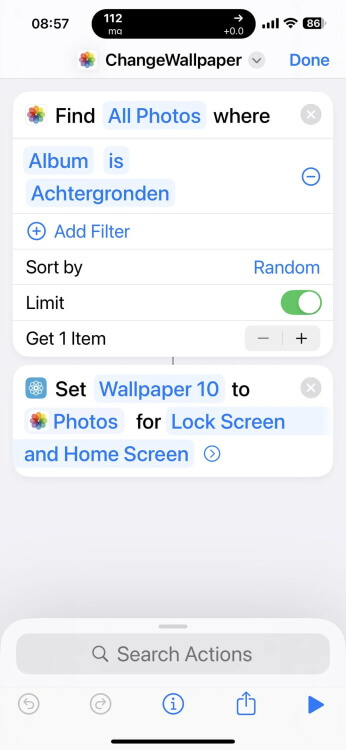
Comment résoudre le problème :
Recréer les raccourcis problématiques : Supprimez le raccourci défectueux et reconstruisez-le à partir de zéro.
Ouvrez l'application Raccourcis.
Sélectionnez et supprimez les raccourcis défectueux.
Reconstruisez le raccourci avec les actions souhaitées.
Rebuild the Shortcut with desired actions.
Exécutez le nouveau raccourci pour en tester le fonctionnement.
Réactiver l'automatisation : Certains raccourcis reposent sur des fonctions d'automatisation. Si les automatismes de votre iPhone ne fonctionnent pas, essayez de les réactiver.
Ouvrez l'application Raccourcis et allez dans l'onglet "Automatisation"
Recherchez l'automatisme en panne et appuyez dessus.
Désactivez l'option "Activer cette automatisation", puis réactivez-la.
Si le problème persiste, supprimez l'automatisme (balayez vers la gauche, puis appuyez sur "Supprimer").
7iMessages envoyés comme SMS
Habituellement, le message que vous envoyez à quelqu'un apparaît dans une bulle bleue (iMessage), ce qui indique qu'il utilise des données ou le Wi-Fi pour des fonctions plus riches telles que les pièces jointes. Toutefois, en raison d'un bogue dans iOS 18 bêta, le message est envoyé sous la forme d'un SMS dans une bulle verte. Les iMessages nécessitent une connexion de données ou Wi-Fi pour fonctionner. Si le bogue perturbe la façon dont l'iPhone vérifie ces connexions, il se peut qu'il envoie un SMS par défaut, même lorsque les données ou le Wi-Fi sont disponibles.
Comment résoudre le problème :
Vérifiez la connexion Internet : Assurez-vous que le destinataire et vous-même disposez d'une connexion Wi-Fi ou de données stable.
Vérifiez que iMessage est activé : Assurez-vous que iMessage est activé sur votre iPhone et sur l'appareil du destinataire s'il possède un iPhone.
Activer/désactiver iMessage : Parfois, le fait de désactiver et d'activer iMessage permet de rafraîchir la fonctionnalité. Allez dans Réglages > Messages et désactivez iMessage.
8Les notifications ne fonctionnent pas

De nombreux utilisateurs d'iPhone rencontrent des problèmes de notification après la mise à jour vers iOS 18. Il existe de nombreux bugs de notification que les utilisateurs rencontrent dans iOS 18 beta, qui sont :
Notifications non délivrées
Notifications réduites au silence pour certaines applications
Mauvais fonctionnement du mode Focus
Les aperçus de notification n'apparaissent pas
Notifications retardées
Comment résoudre le problème :
Vérifiez les paramètres de notification des applications : Assurez-vous que les applications individuelles sont autorisées à envoyer des notifications.
Activer le centre de notification de l'écran de verrouillage : Vérifiez que le centre de notification est activé sur l'écran de verrouillage pour afficher les notifications.
Désactivez le mode faible consommation : Le mode faible consommation peut restreindre l'activité en arrière-plan qui pourrait affecter les notifications.
9La personnalisation de l'écran d'accueil ne fonctionne pas
Certaines personnes ont signalé des problèmes liés à la personnalisation de l'écran d'accueil dans iOS 18 Beta, indiquant que les widgets restaient bloqués en mode lumineux même après avoir activé le mode sombre pour les icônes des applications. Ce bug d'iOS 18 Beta entraîne également le non-chargement de l'écran d'accueil et le retour à l'écran de verrouillage après la suppression d'un widget. Si vous rencontrez des problèmes similaires, sachez qu'ils sont temporaires et seront corrigés dans la prochaine mise à jour.
10Le Suivi du regard n'est pas précis
Selon certains rapports, le curseur à l'écran clignote de manière irrégulière, ce qui rend son utilisation difficile. Le suivi oculaire est une nouvelle fonctionnalité sophistiquée d'iOS 18 qui détecte l'endroit où l'utilisateur regarde et déplace le curseur en conséquence. En cas d'échec, le curseur peut devenir erratique et vaciller sur l'écran au lieu de suivre le regard de l'utilisateur de manière fluide.
Comment résoudre le problème :
Réactivez le système de Suivi du regard : Accédez à Réglages > Accessibilité > Suivi du regard > désactivez et activez le système > suivez des yeux les points qui apparaissent à l'écran.
Optimisez l'éclairage : Veillez à ce que l'environnement soit bien éclairé et évitez la lumière directe du soleil ou les ombres trop prononcées.
11Face ID ne fonctionne pas
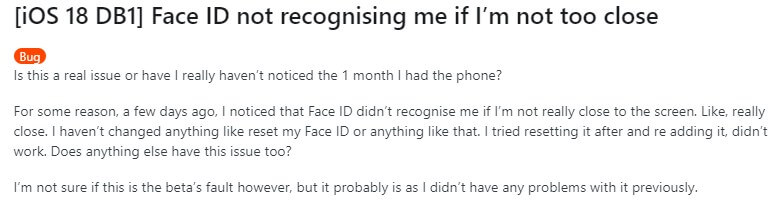
Un utilisateur a rencontré un problème avec la fonctionnalité Face ID après la mise à jour vers iOS 18 Beta, où il n'est reconnu que lorsqu'il est extrêmement proche de l'écran.
Comment résoudre le problème :
Vérifiez la caméra TrueDepth : Assurez-vous que la caméra est exempte de saleté, de poussière ou de toute autre obstruction susceptible de nuire à son fonctionnement. Essuyez doucement la zone avec un chiffon doux et non pelucheux.
Réinitialiser Face ID : Accédez à Réglages > Face ID & Passcode > Réinitialiser Face ID. Suivez les instructions à l'écran pour configurer à nouveau Face ID.
12Le centre de contrôle ne répond pas
Le problème du Centre de contrôle dans la mise à jour bêta d'iOS 18 provoque la frustration des utilisateurs. Les rapports indiquent que le réglage des éléments dans le Centre de contrôle semble quelque peu erratique. De plus, une fois que le panneau du Centre de contrôle est tiré vers le bas en haut à droite, les utilisateurs trouvent qu'il est impossible de le faire glisser vers le haut à partir de la moitié inférieure de l'écran. Au lieu de cela, ils doivent le fermer en le faisant défiler depuis le bas de l'écran, ce qui n'est pas très pratique.
S'ils rencontrent ce problème, les utilisateurs peuvent essayer de revenir à iOS 17 ou attendre la prochaine mise à jour du système, qui devrait offrir une expérience plus fiable et plus stable.
13Saisie au clavier défaillante
Dans la mise à jour bêta d'iOS 18, plusieurs utilisateurs ont signalé des problèmes de dysfonctionnement du clavier de l'iPhone. Les utilisateurs ont décrit des problèmes tels qu'une saisie imprécise, un décalage et des cas où le clavier semble taper tout seul, provoquant frustration et désagrément.
Comment résoudre le problème :
Réinitialisez le dictionnaire du clavier: Allez dans Réglages > Général > Transférer ou réinitialiser l'iPhone > Réinitialiser le dictionnaire du clavier > Réinitialiser le dictionnaire.
Forcez le redémarrage de l'iPhone : Appuyez rapidement sur le bouton d'augmentation du volume et relâchez-le, puis faites de même avec le bouton de réduction du volume. Maintenez le bouton latéral enfoncé jusqu'à ce que le logo Apple apparaisse.
14La correction automatique ne fonctionne pas
La mise à jour bêta d'iOS 18 présente un problème notable : le système corrige automatiquement les mots en anglais, même si l'utilisateur a l'intention de les taper dans une autre langue, comme le français. Ce comportement va au-delà des corrections grammaticales habituelles, ce qui peut être source de frustration pour les utilisateurs qui doivent taper dans des langues autres que l'anglais.
Comment résoudre le problème :
Révision des paramètres linguistiques : Vérifiez et ajustez les paramètres du clavier et de la langue dans les Paramètres pour vous assurer qu'ils sont configurés correctement pour la saisie multilingue.
Désactiver la correction automatique : Désactivez temporairement la correction automatique en allant dans Paramètres > Général > Clavier > Désactiver l'option Correction automatique.
15L'application photo ne fonctionne pas

Un utilisateur de Reddit, qui a mis à jour son iPhone avec iOS 18 beta, ne peut pas autoriser l'accès à sa galerie de photos pour les applications de son appareil. Cela l'empêche de partager ou d'utiliser des photos dans les applications qui nécessitent un accès. Bien qu'il ait tenté de résoudre le problème en suivant les conseils d'Apple, le problème persiste.
Selon l'utilisateur, un simple redémarrage de l'iPhone peut facilement résoudre le problème.
Partie 2. Corriger les bogues de la mise à jour d'iOS rapidement et efficacement
Si vous souffrez également des bugs d'iOS 18 énumérés ci-dessus ou des bugs qui n'ont pas été mentionnés ci-dessus, et que vous ne voulez pas passer par toutes sortes d'étapes de dépannage compliquées, alors vous pouvez utiliser WooTechy iPhixer - un outil professionnel de réparation du système iOS qui est spécialisé dans la résolution des problèmes de mise à jour d'iOS pour iPhone, iPad et iPod touch. Qu'il s'agisse d'un écran noir, d'un blocage en mode de récupération ou de problèmes de mise à jour, iPhixer vous couvre.
WooTechy iPhixer: Répare les bugs de mise à jour du logiciel de l'iPhone avec un taux de réussite élevé

75.000.000+
Téléchargements
- Support complet : iPhixer offre une assistance pour tous les modèles d'iPhone, de l'iPhone 5 au dernier iPhone 15, et est compatible avec les différentes versions d'iOS, y compris les versions bêta.
- Interface conviviale : Conçu pour être facile à utiliser, iPhixer permet aux utilisateurs de tous niveaux de naviguer sans effort, ce qui facilite le dépannage.
- Gestion gratuite du mode de récupération : iPhixer permet aux utilisateurs d'entrer ou de sortir gratuitement du mode de récupération, ce qui constitue un outil précieux pour résoudre les problèmes en toute simplicité.
- Mise à niveau/rétrogradation iOS : Si vous ne supportez pas les bugs d'iOS 18 beta, iPhixer offre une option en un clic pour rétrograder iOS 18 beta vers iOS 17 sans effort.
Télécharger Gratuit
Téléchargement Sécurité
Comment résoudre les bugs d'iOS 18 avec iPhixer ?
Étape 1. Connectez votre iPhone à votre PC et ouvrez iPhixer. Sélectionnez "Mode standard" sous Réparation du système Apple, puis cliquez sur "Suivant". Assurez-vous que votre appareil est déverrouillé.
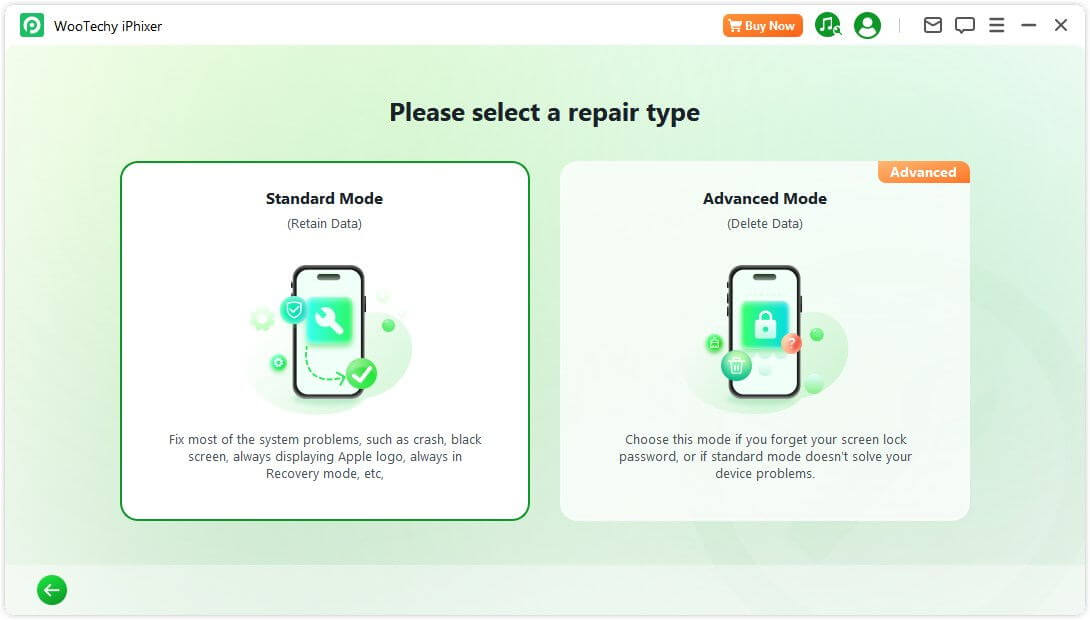
Étape 2. Choisissez l'option "Télécharger" pour récupérer les données de votre iPhone.
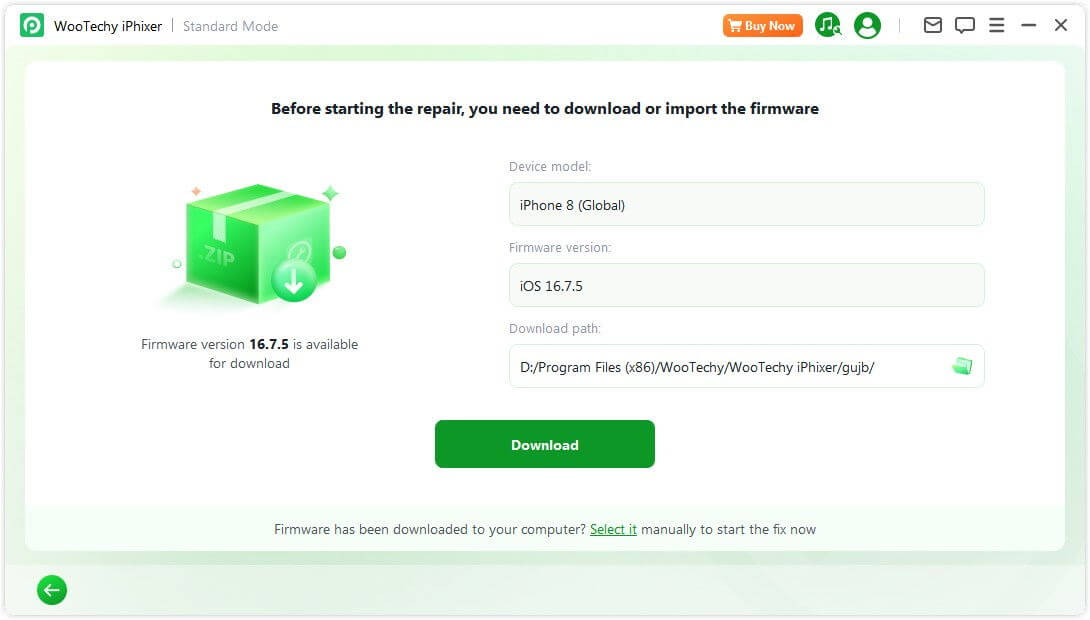
Étape 3. Cliquez sur "Démarrer" pour lancer le processus de réparation. Laissez iPhixer gérer les tâches de mise à jour et de réparation en douceur.
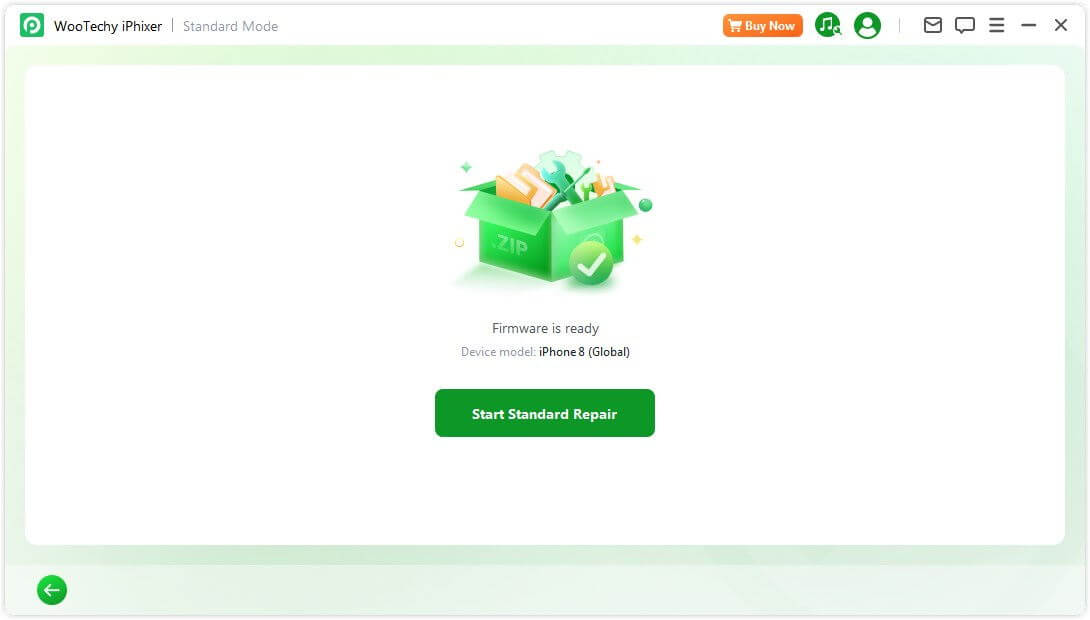
Conclusion
En suivant les conseils détaillés présentés dans cette ressource exhaustive, vous serez bien équipé pour naviguer dans les méandres de la version bêta d'iOS 18. Avec une compréhension approfondie des pièges les plus courants et une boîte à outils débordant de solutions, vous pouvez transformer votre expérience de la version bêta d'iOS 18 en un parcours fluide et productif.
Si vous êtes à la recherche d'une solution ultime pour résoudre les bogues et les pépins d'iOS 18, ne cherchez pas plus loin. WooTechy iPhixer est le choix idéal pour vous.
Télécharger Gratuit
Téléchargement Sécurité